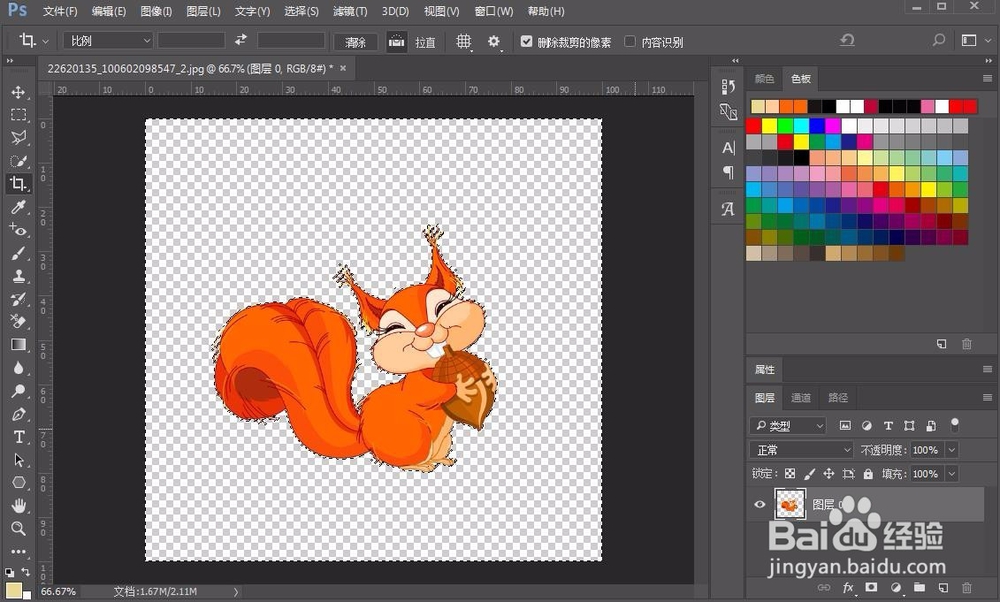1、打开ps cc软件,然后打开一张素材图片,也就是你要抠图的素材图片,如图所示小松鼠图片:
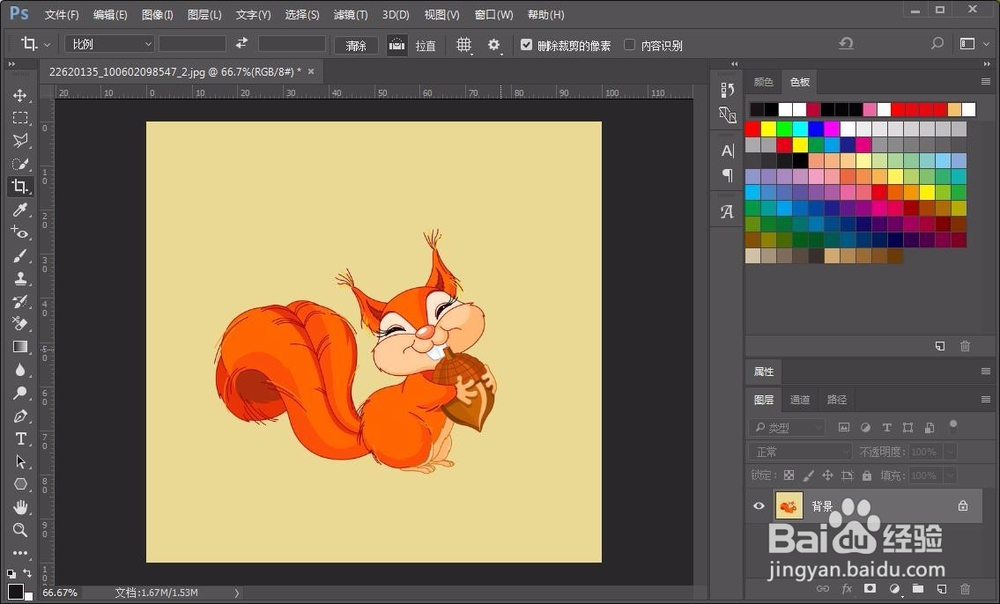
2、接着选择菜单栏的选择选项,在弹出的下拉列表中选择色彩范围选项,如图所示:
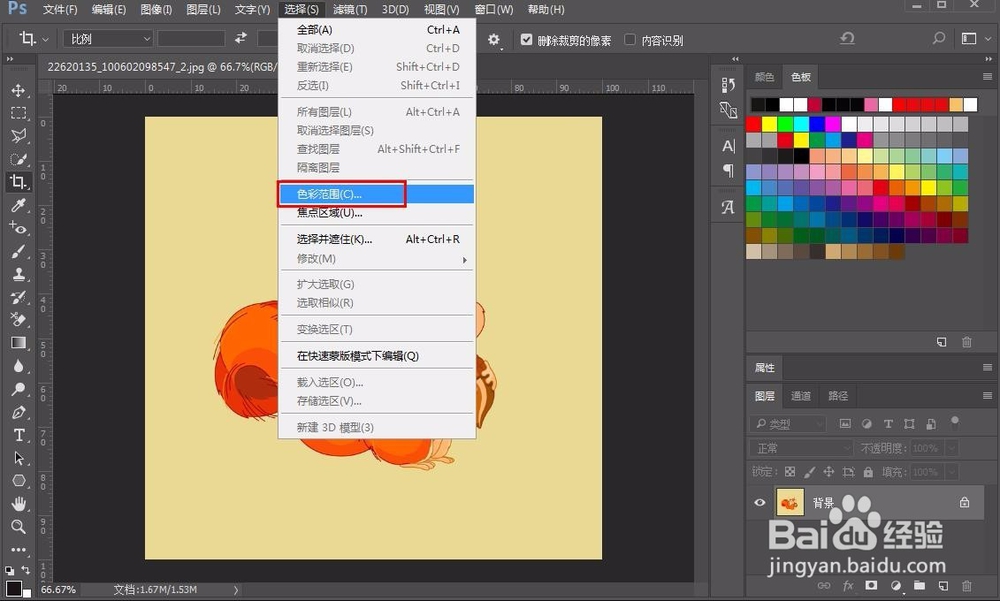
3、接着弹出色彩范围的设置窗口,最上边的选项是取样颜色,点开之后可以看到很多的颜色选项,需要哪个就选择哪个。
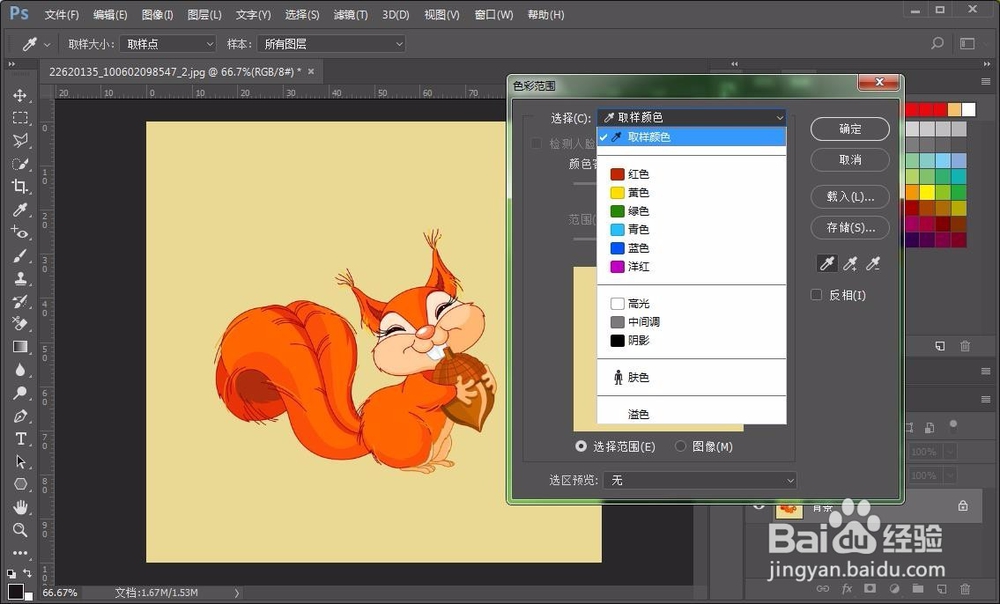
4、接着我们选择一个红色来试验一下,点击了红色之后,在下方的预览图中就会显示红色的区域,当然不是红色的区域是显示不出来的,这只针对于选取红色区域的情况下使用。
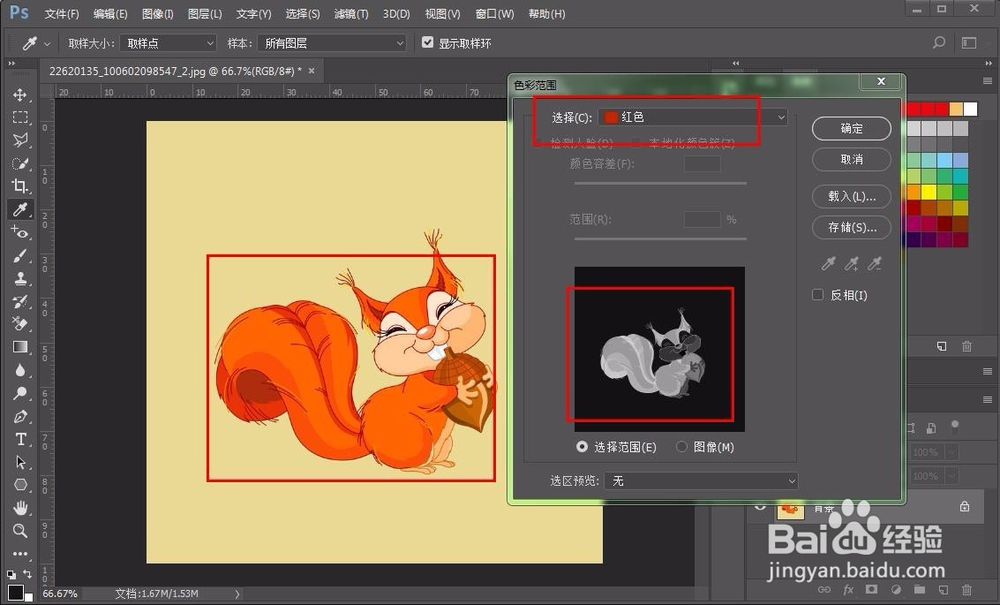
5、接下来我们选择一个绿色看一下效果,为什么选择顶铖拣袱绿色呢,当然是图片上没有的显示,就是要对比一下效果,选择了绿色之后,发现预览窗口黑乎骧篚崴姜乎的,什么也没有选取到,这就对了,说明没有绿色,选取绿色范围也就不成功。

6、当然列表里边没有我们需要的颜色,没有关系,我们可以自定义取样颜色,选择取样颜色选项,然后选择右侧的吸管图标,第1个是吸取工具,后边的是增加和减少的工具。

7、接下来用吸管工具,选择松鼠之外的背景颜色,在图片中点击,在预览窗口中点击都是可以的,然后就可以看到选中的区域在预览窗口呈白色显示,没有选中的就是黑色区域。
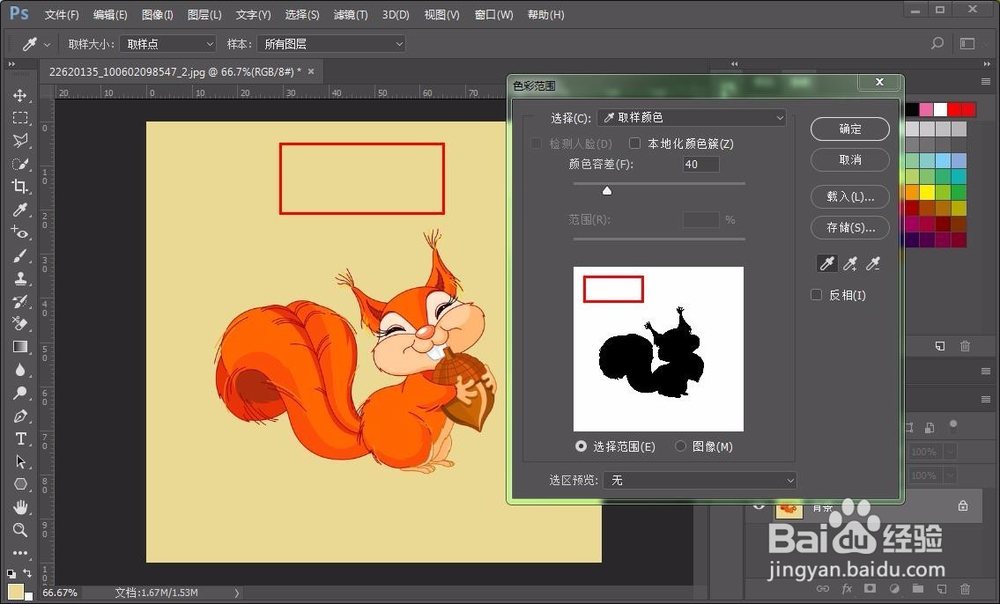
8、在预览窗口上方还有个颜色容差的选项,调节颜色容差可以调节选中颜色的范围大小,数值越小,范围越小,数值越大,范围越大,如图设置了一个比较大的数值,松鼠的一部分也被选中了。
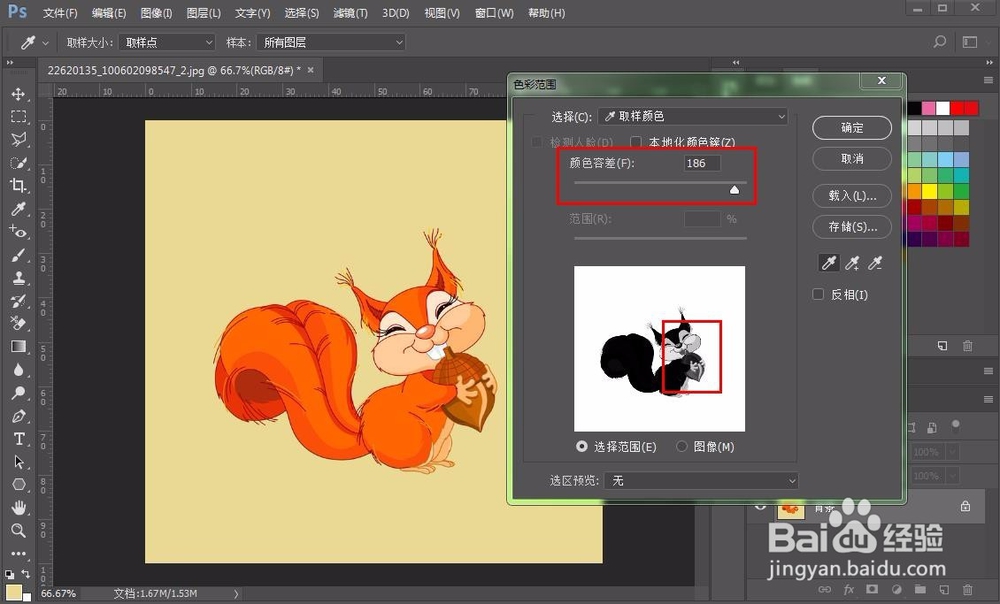
9、调整好合适的颜色容差,然后点击确定,在ps界面就可以看到图片上有选区的显示,此时说明背景就被选中了。
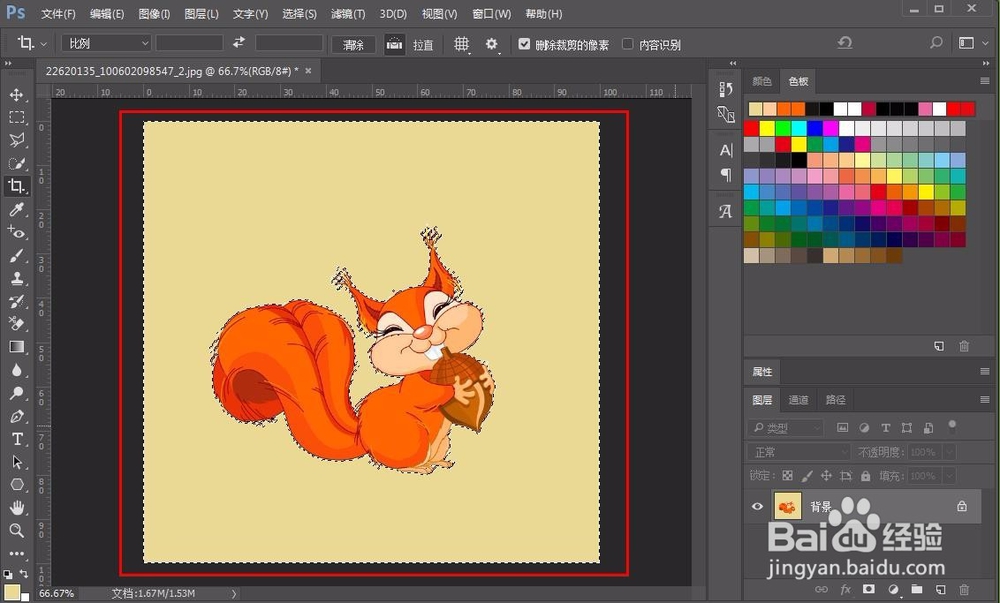
10、双击背景图层,使其变成透明图层,然后删除选区内的颜色,也就是背景颜色,然后就可以看到背景颜色消失了,只剩下小松鼠,这个时候小松鼠就被抠出来了。